目录
目录
2.本地文件资源管理器在Ubuntu子系统目录创建的文件Ubuntu找不到
3.hb build 编译完,编译目录下没有生成rootfs_jffs2.img和userfs_jffs2.img
4.windows10 WSL Ubuntu子系统下新建的文件夹下载代码repo报Permission denied
10.Windows下hdc工具可以检测到设备,Xdevice下检测不到设备
1.PL2303HXA自2012已停产,请联系供货商
问题:

解决:
1.右键"PL2303HXA自2012已停产,请联系供货商"选择卸载设备,勾选删除;
2.更新驱动即可,点击下载驱动安装包;
3.安装驱动:
解压安装包

双击安装



OK

2.本地文件资源管理器在Ubuntu子系统目录创建的文件Ubuntu找不到
问题:
如图,想把windows本地文件放到Ubuntu上,但是发现Ubuntu中找不到这个文件,mkdir fileName,然后把文件从本地丢进去,也是找不到;

原因:
这一点是由于windows10的WSL Ubuntu子系统和Linux底层实现存在差异;具体自己网上搜索查看,
解决:
通过Ubuntu子系统根目录下的mnt目录拷贝移动.
如图举例,要把windows本地D盘/data/临时文件/下的版本.rar文件放到Ubuntu的file0422路径下,操作如下:

3.hb build 编译完,编译目录下没有生成rootfs_jffs2.img和userfs_jffs2.img
问题:
版本编译:hb build 编译成功后发现编译目录下(以hi3518EV300为例,./Openharmony_master\out\hispark_aries\ipcamera_hispark_aries)没有烧写需要的rootfs_jffs2.img和userfs_jffs2.img文件。
解决:
python3 -m pip install --user --upgrade ohos-build #将hb版本更新至最新版本

更新后,执行hb build编译即可

4.windows10 WSL Ubuntu子系统下新建的文件夹下载代码repo报Permission denied
问题:
新建的文件夹下载代码repo报Permission denied

原因:
新建的文件夹openharmony_master权限不足
解决:
单次规避方式:
1.执行
![]()
2.执行
cd ~ 到家目录下面创建目录在下载代码
cd ~
mkdir openharmony
cd openharmony
repo init xxxxx
repo sync -c3.从根本上解决DrvFs文件系统权限问题:
在WSL中创建/etc/wsl.conf,在其中填写如下内容:
[automount]
enabled = true
root = /mnt/
options = "metadata,umask=22,fmask=111"
mountFsTab = true如图:

重启终端
PS:刚添加的文件,检查下权限,或者直接执行sudo chmod 777 -R ./wsl.conf配置下权限
OK

5.Build.gn文件格式化
方式一:(推荐)使用默认的gn 工具格式化:
gn format *.gn可能存在的问题:
被格式化文件权限不够

解决:

方式二:使用prebuilts下的gn工具格式化:
代码根目录下执行:
prebuilts/build-tools/linux-x86/bin/gn format *.gn
6.L2编译好的hap包,hdc推到设备上安装时报签名问题
问题:

原因:
文件权限不够
解决:
chmod 644权限即可解决
7.代码上库报dco检查失败(已签署)问题解决
问题:
dco已签署,但是提交时还是显示dco检查失败,请按如下方法配置后重新触发或重新提交即可解决:
在个人用户和root下分别配置(root最好也同样配置下):
git config --global user.name "yourname"
git config --global user.email "your-email-address"
git config --global credential.helper store8.L1-Hi3516DV300板子启动参数设置
板子上下电,启动按Ctrl+C输入:
setenv bootcmd "mmc read 0x0 0x80000000 0x800 0x4800;"
setenv bootargs "console=ttyAMA0,115200n8 root=emmc fstype=vfat rootaddr=10M rootsize=20M rw"
saveenv
go 0x80000000板子启动OK
9.XTS测试套编译完tools文件为空
问题:

编译生成的该目录工具用于用例自动化执行解析用
原因:
查看build.log存在:

解决:
执行find /usr/lib -name "libffi.so*"
然后做个软连接即可:
sudo ln -s /usr/lib/x86_64-linux-gnu/libffi.so.7 /usr/lib/x86_64-linux-gnu/libffi.so.6
(PS:以自己本地so实际路径为主)

然后再执行编译就有了: 
10.Windows下hdc工具可以检测到设备,Xdevice下检测不到设备
问题:
Windows下,hdc可以检测到设备,Xdevice下检测不到设备:
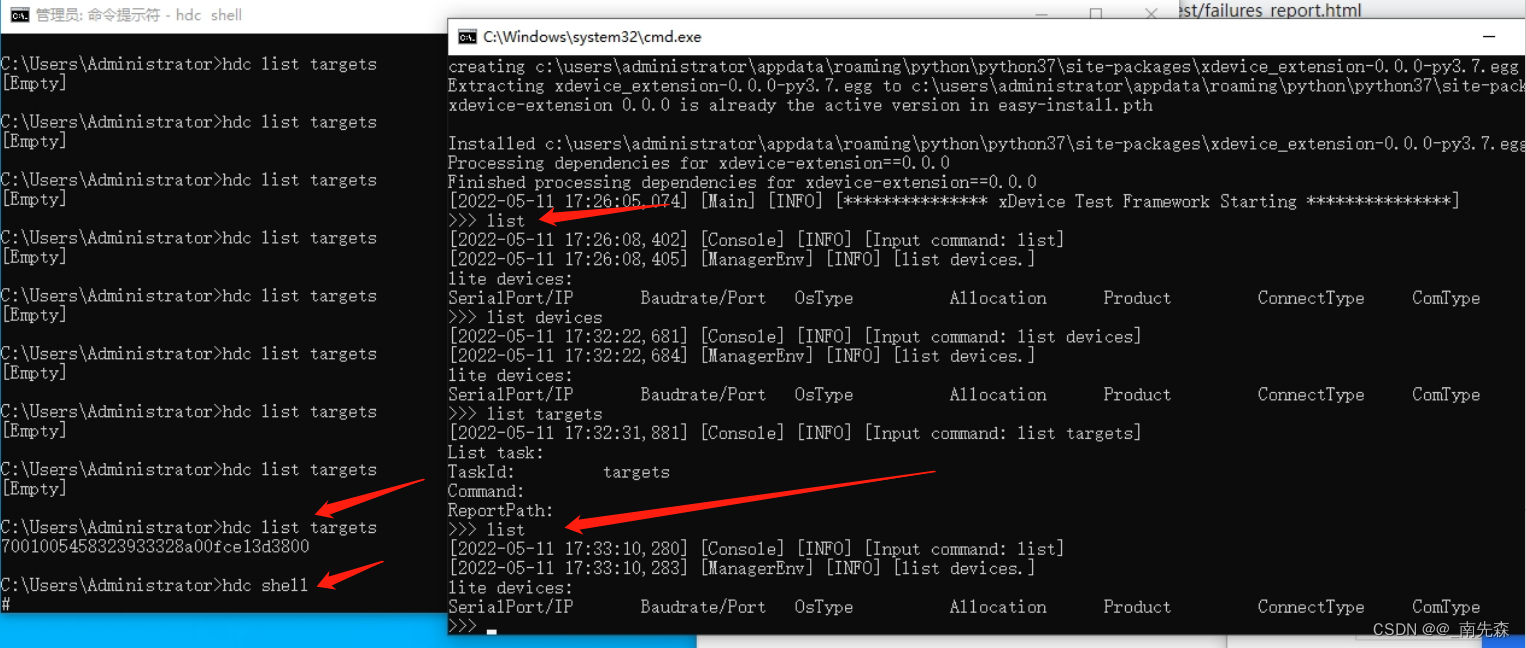
原因:
Windows本地的hdc工具是hdc.exe而Xdevice里是hdc_std.exe;
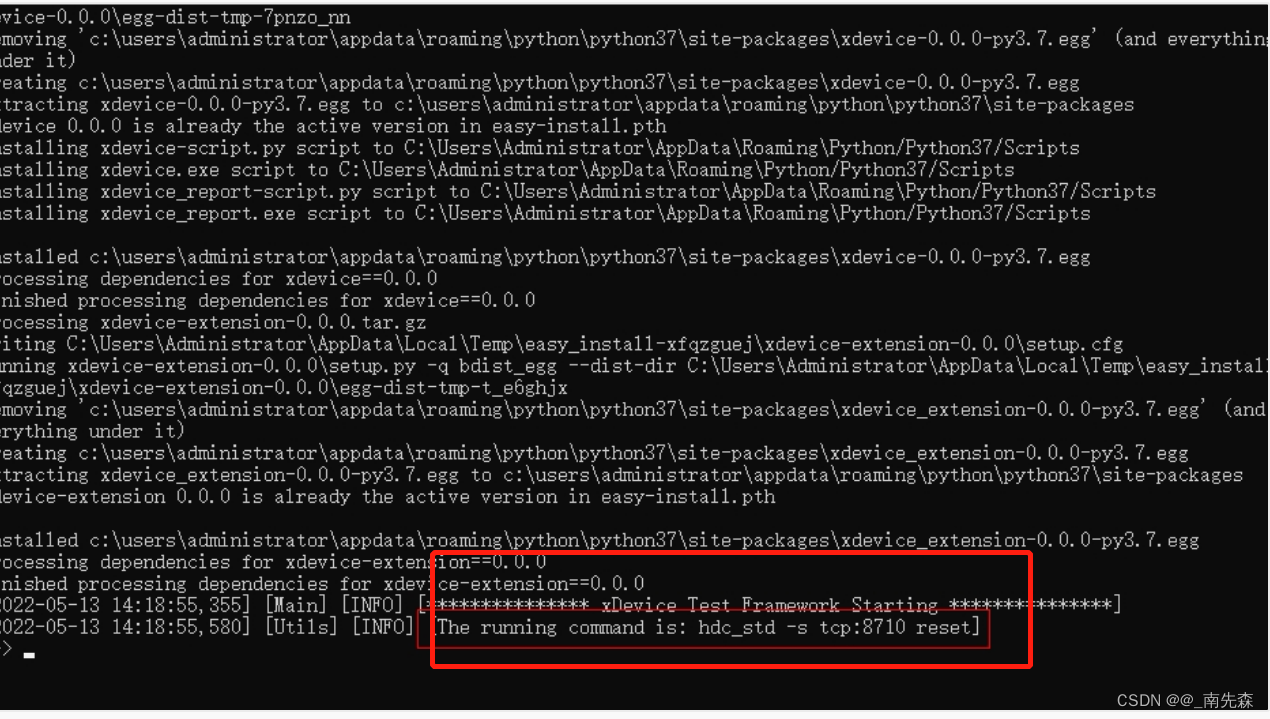
解决:
本地使用hdc_std.exe,与Xdevice保持一致
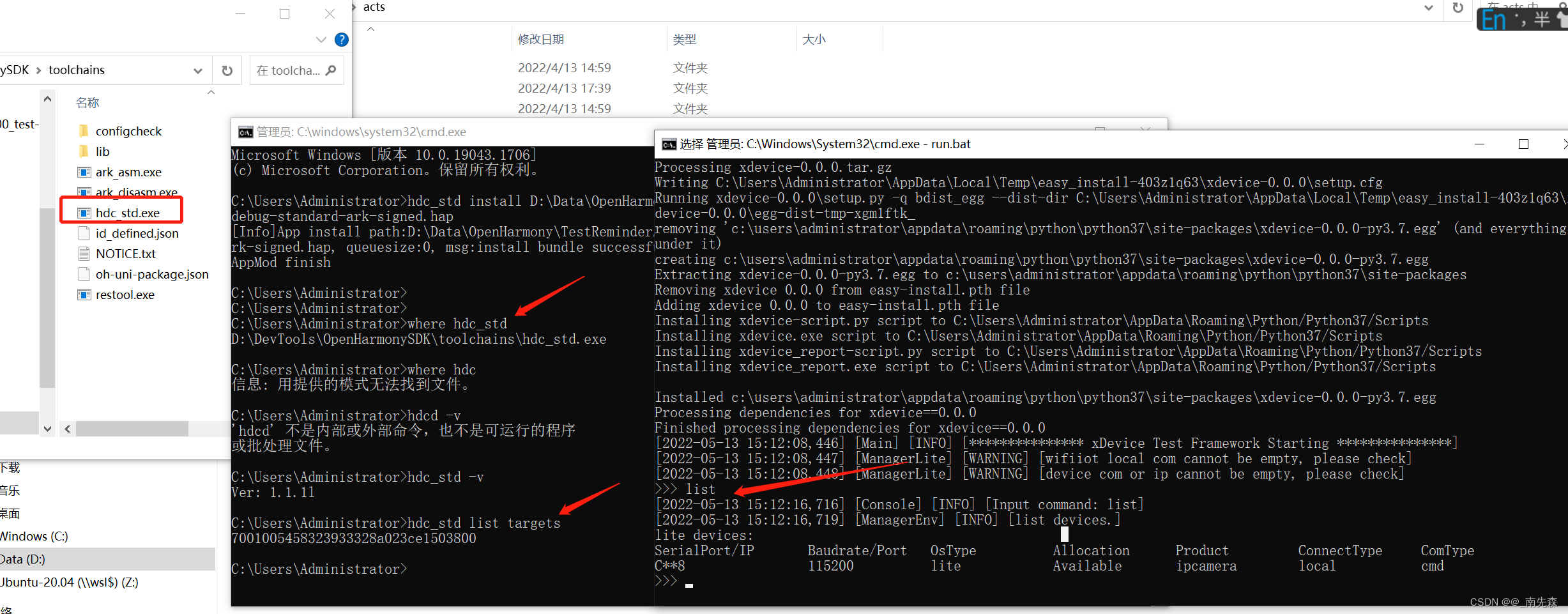
11.Windows本地xdevice执行测试套时,一直卡在这儿,[Drivers] [INFO] [The timeout is ***.0 seconds],很长时间后直接就结束了,用例会执行,但是执行完的数据统计不到
问题:

解决:
用例执行前设备上先执行日志清理和关闭日志限流操作,在开始执行用例:
hilog -r
hilog -G 1G
hilog -Q pidoff

如图,用例执行OK:

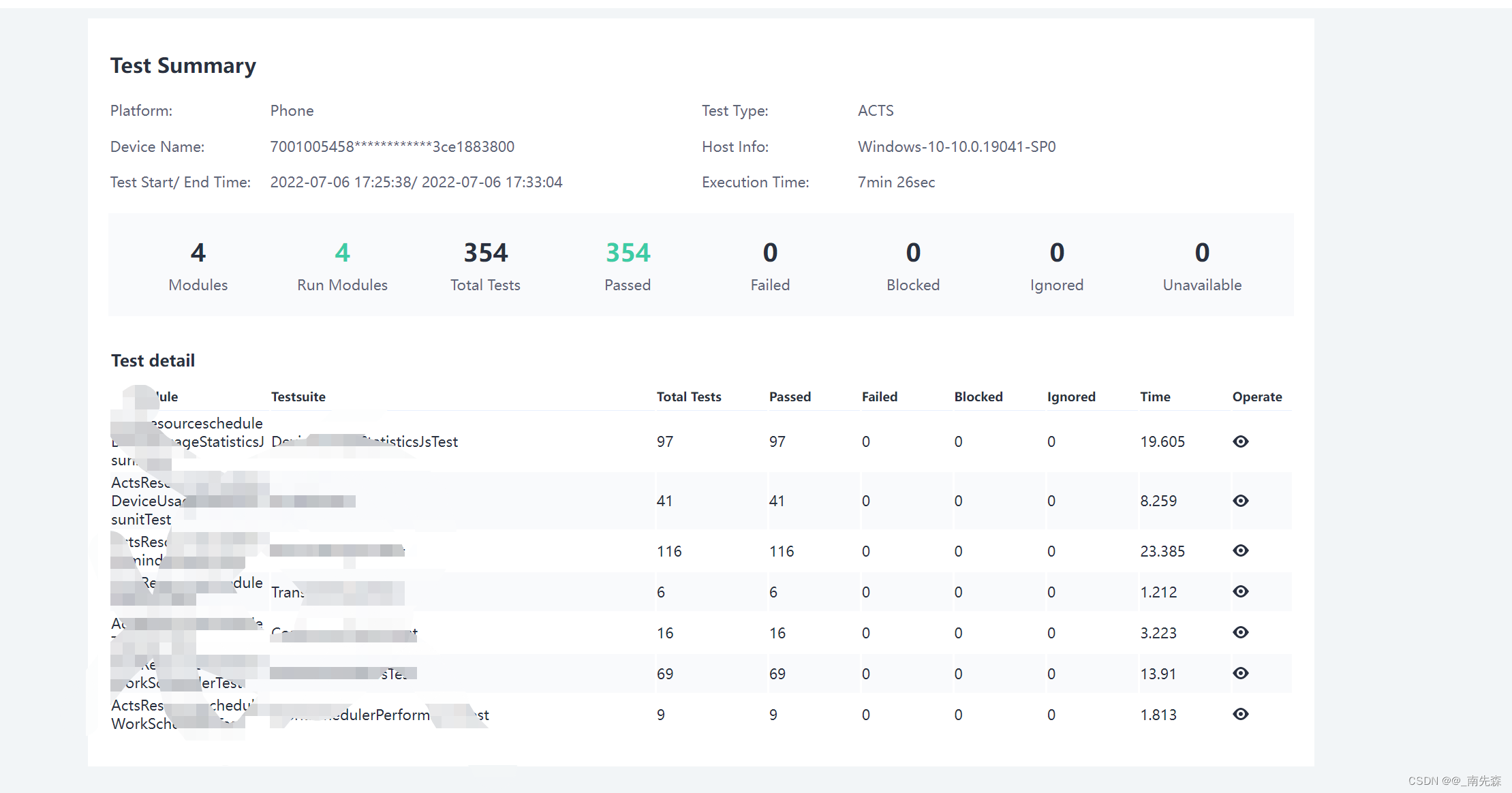
12.代码拉取过程中报fatal: The remote end hung up unexpectedly MiB fatal: early EOF fatal: index-pack failed导致代码拉取失败
问题:
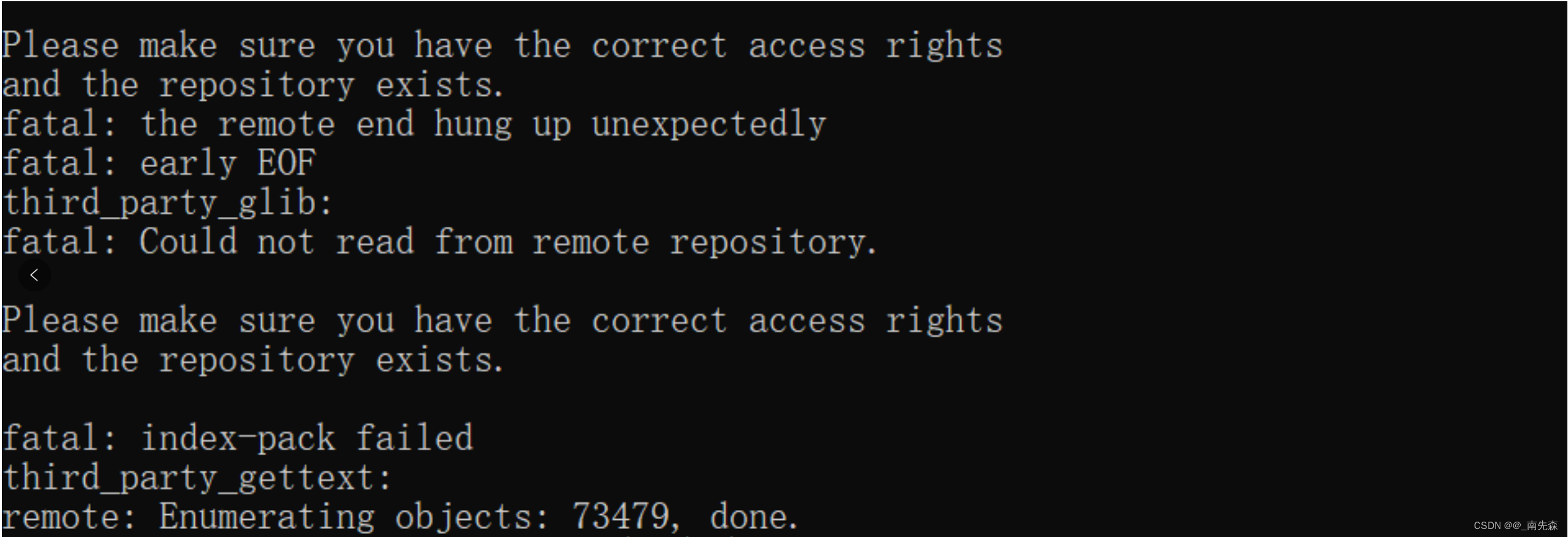
解决:
修改全局配置
//httpBuffer加大
git config --global http.postBuffer 524288000
//压缩配置
git config --global core.compression -1如图:
